苹果笔记本怎样系统更新?笔记本装系统教程【详细教程】
发布时间:2025-05-09 10:46:44
苹果笔记本怎样系统更新?很多用户在问,笔记本重装win10系统怎么操作?特别是手上这台没有光驱的电脑,该怎么办?其实方法很简单,那就是使用U盘来代替传统的光盘进行系统安装。只要你能找到一台可以正常使用的电脑,就可以提前用启动盘工具(如“电脑店”)制作好一个U盘启动盘。整个制作过程通常只需十几分钟,基本是傻瓜式操作。今天就来看看笔记本装系统教程【详细教程】。

一、重装系统所需工具
1、电脑类型:苹果
2、系统版本:win10专业版(其他Windows版本亦可)
3、装机工具:电脑店u盘启动盘制作工具(点击链接下载)
二、重装系统前期准备事项
1、备份C盘重要文件时,确保保存所有个人文档、桌面文件、下载内容、浏览器书签和应用数据。别忘了导出电子邮件和联系人信息,尤其是从Outlook等邮件客户端。
2、此外,记录和备份软件的安装文件和序列号,特别是那些安装在C盘的软件和关键驱动程序,以便重装系统后能顺利恢复。
3、提前准备好需要安装的系统镜像,建议大家在msdn网站下载,操作简单更适合电脑小白,具体操作如下图所示;
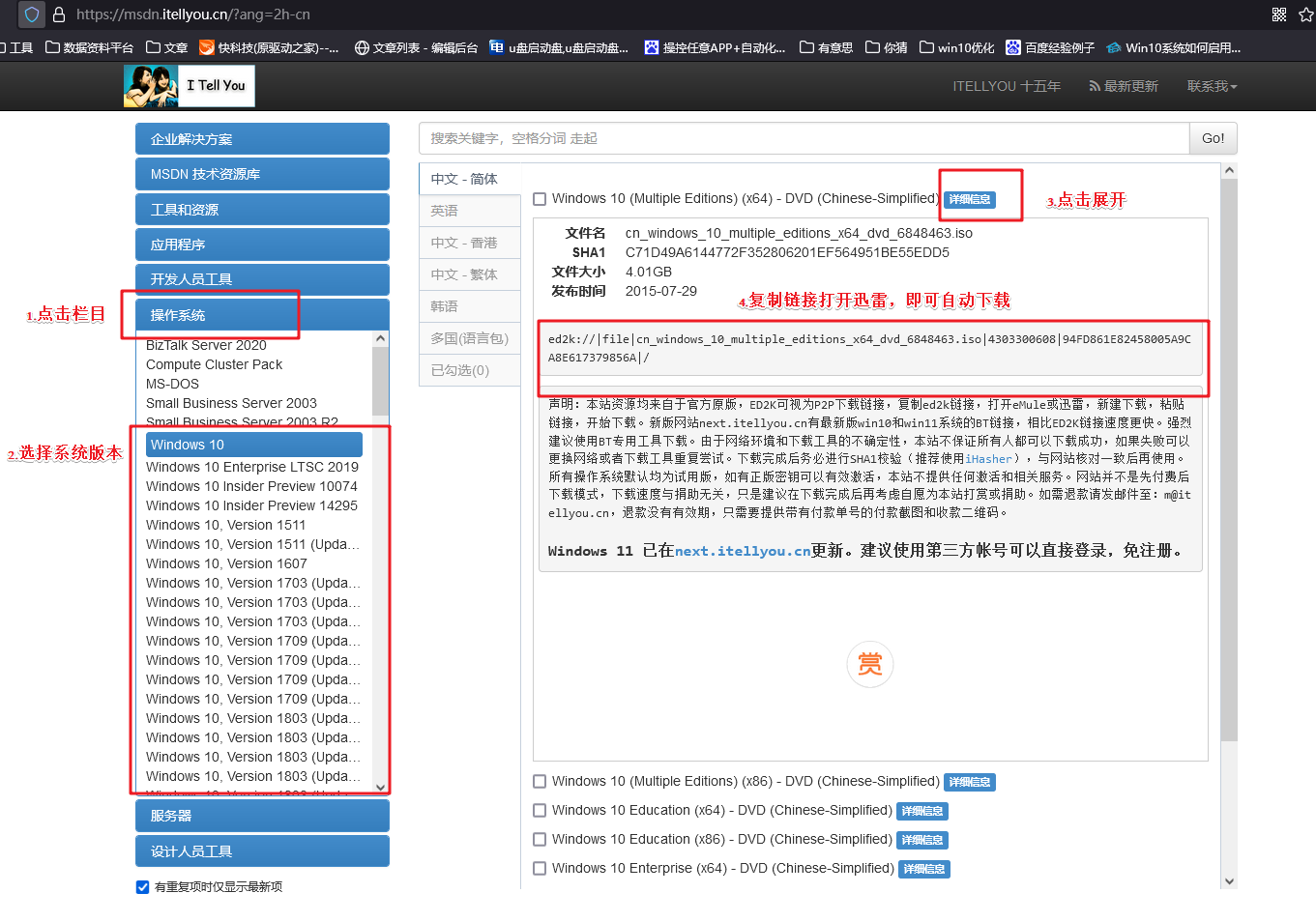
三、重装系统具体教程
1、怎么制作启动盘?
a. 在电脑店官网中,切换到下载中心,点击【立即下载】,即可下载电脑店,这一制作启动盘所需的工具。
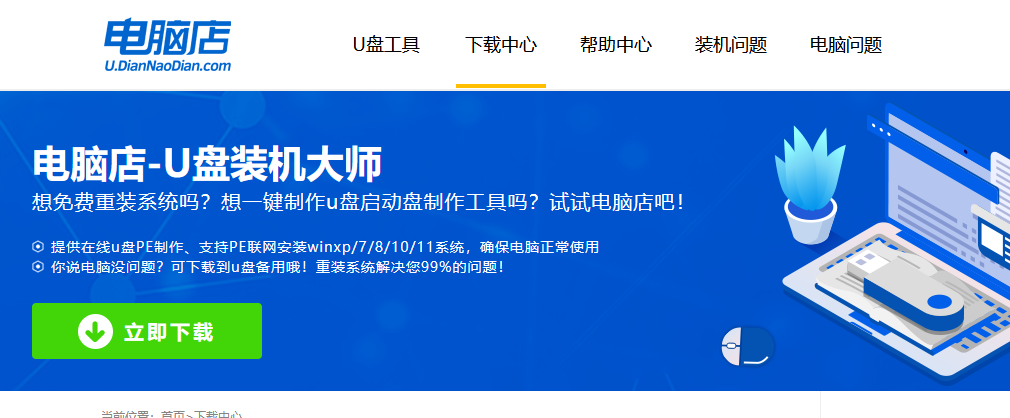
b. 插入u盘,打开下载好的制作工具。
c. 插入u盘,建议8G以上,不需要其他设置,默认点击【全新制作】。
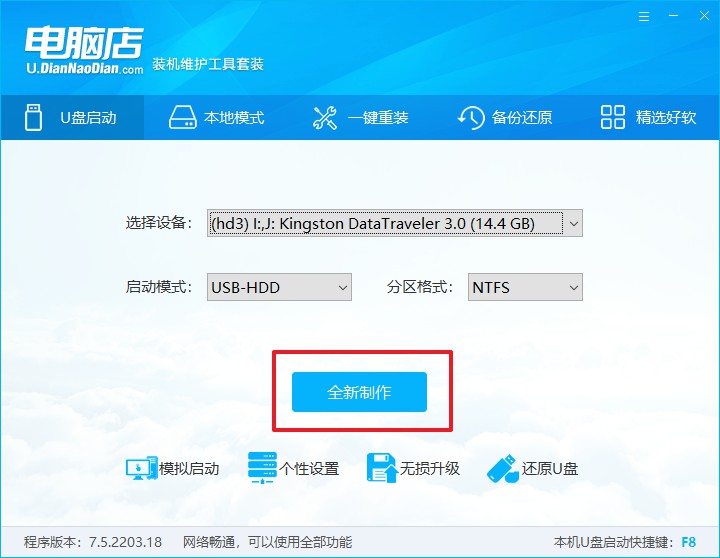
2、怎么设置u盘启动?
a.确认自己电脑的型号,在电脑店官网查询对应的u盘启动快捷键。
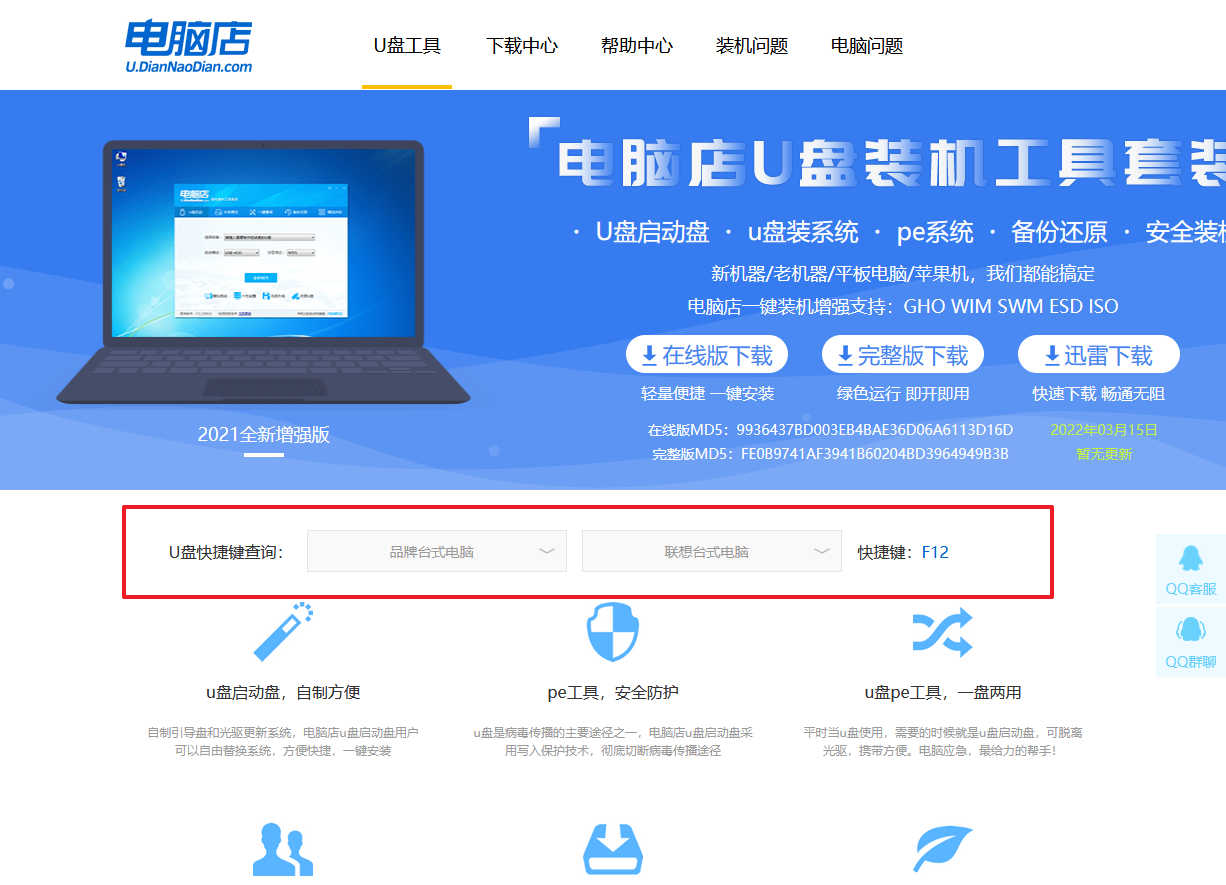
b. 插入u盘后重启,等待屏幕出现画面,按下快捷键进入优先启动项设置界面。
c. 在界面中,移动光标至u盘选项,回车即可。
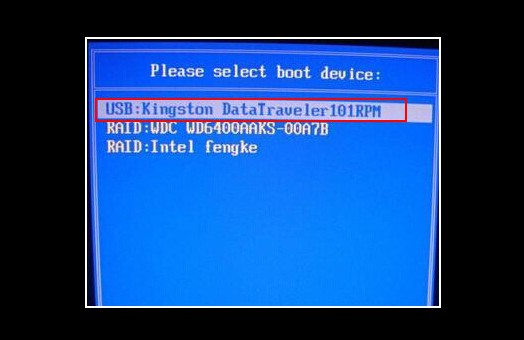
d. 接下来就会进入到电脑店winpe界面,选择第一项回车即可进入winpe系统。
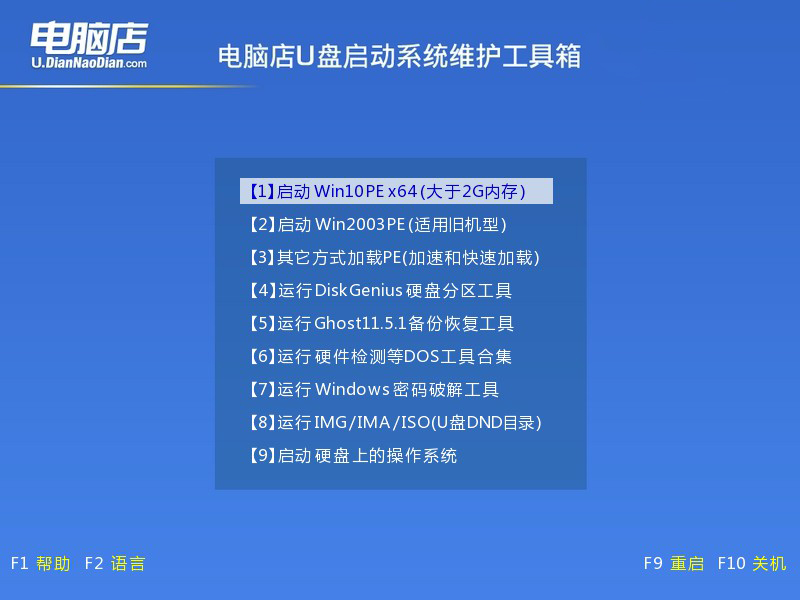
3、如何u盘装机?
a.找到并打开一键装机的软件。在窗口中选择操作方式,打开win10的镜像,以及勾选系统盘,点击【执行】。
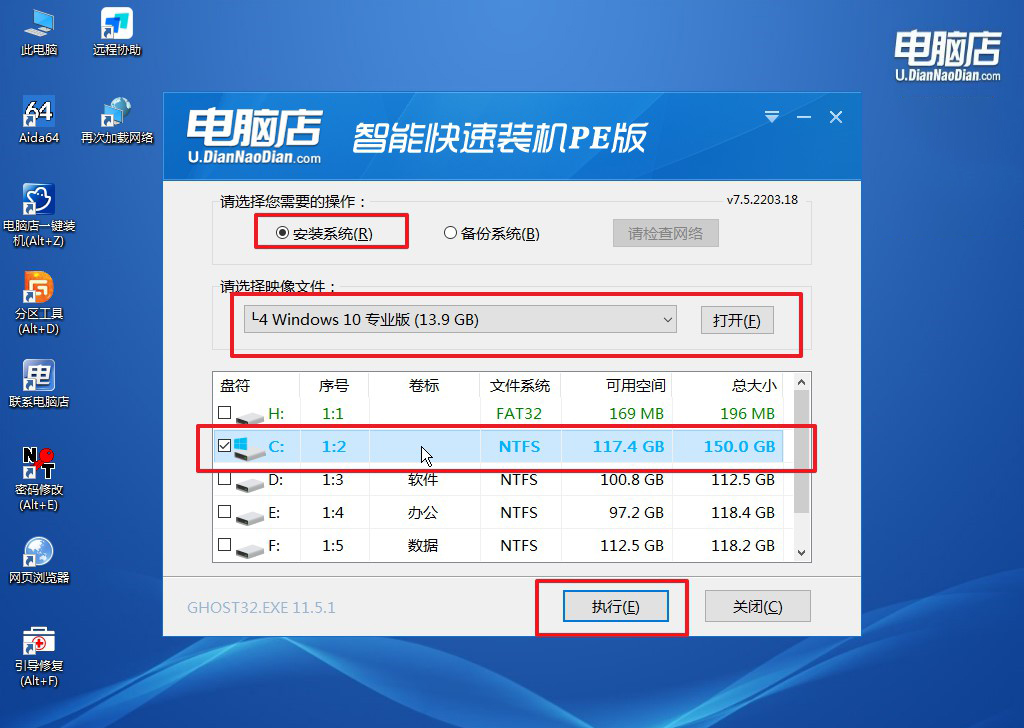
b.在还原窗口中,可默认设置直接点击【是】。
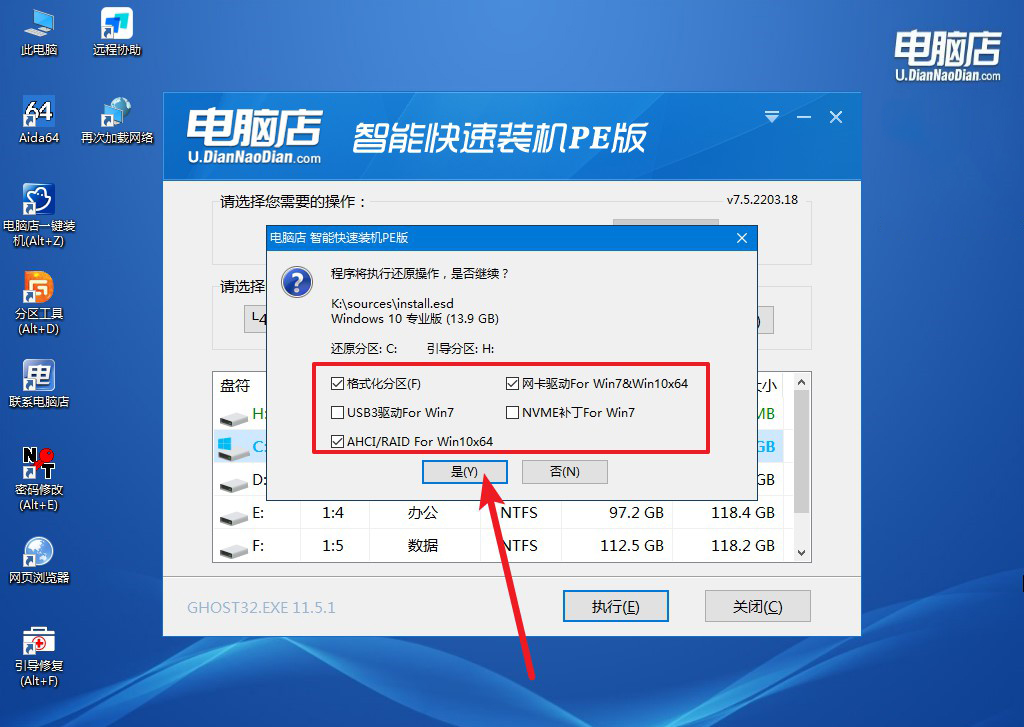
c. 勾选【完成后重启】,接下来就是等待安装完成了。
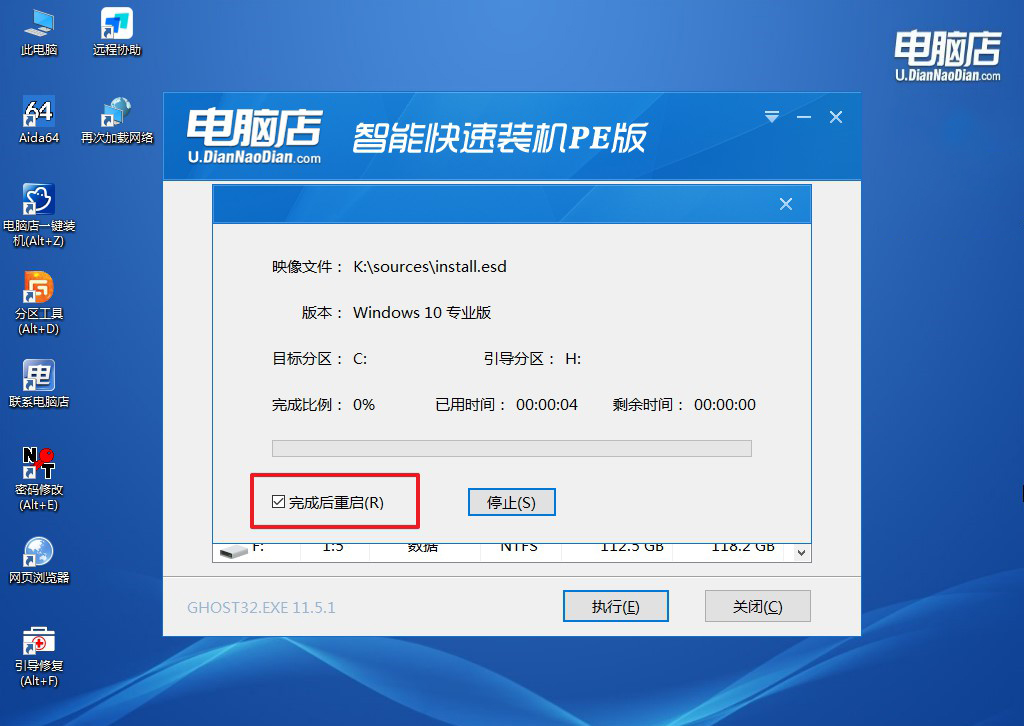
d. 等待安装部署完成,进入系统桌面。
四、重装系统相关内容
win10重装系统后没声音怎么办
1. 检查是否静音或音量为0
虽然很基础,但很多人是因为这个原因才“没声音”。点右下角的音量图标,确保没有打上静音标识。插入耳机试试是否有声音,检查是否外接音响问题
或者点击图标 → 打开“声音设置” → 查看默认输出设备是否正确(例如是不是选错了 HDMI 输出)
2. 重新安装声卡驱动(核心解决方案)
去品牌官网手动下载声卡驱动(适合笔记本),确认你的电脑品牌与型号(如:联想小新 Air14 2020)。去官网 → 驱动支持 → 找到 Win10 对应的声卡驱动下载并安装。
3. 检查“声音服务”是否开启
有时系统音频服务未启动,也会导致无声。按 Win + R → 输入:services.msc,找到 “Windows Audio” → 双击,设置为“自动” → 点击“启动”。
关于笔记本装系统教程【详细教程】的内容,就讲解到这里了。U盘启动的方式不仅速度快、兼容性高,还能在系统无法进入桌面的情况下使用,非常适合系统崩溃后的应急恢复需求。不论是新手还是老用户,只要跟着教程操作,基本都能顺利完成Win10系统的重装。

